简单介绍一下为什么要使用Linux发行版:
Linux 发行版是一个由 Linux 内核、GNU 工具、附加软件和软件包管理器组成的操作系统,它也可能包括显示服务器和桌面环境,以用作常规的桌面操作系统。所以,“Linux” 是内核,而 “Linux 发行版”是操作系统。这就是为什么它们有时也被称为基于 Linux 的操作系统的原因。
CentOS的优点:
CentOS是由红帽公司测试维护,并在Linux内核稳定分支上进行开发,系统相对稳定,可靠性强,硬件兼容性强;CentOS的生命周期是7到10年,基本上可以覆盖硬件的生命周期,也就意味着一个新硬件安装以后,不用再次安装操作系统,并且服务器存在安全风险较低;加之后续需要部署服务器,稳定。
1、安装包下载:
镜像(阿里、清华等)或我的百度网盘:
centos-7-isos-x86_64安装包下载_开源镜像站-阿里云 (推荐),下载时需要注意,CentOS大小一般为4GB左右:
http://mirrors.aliyun.com/centos/7/isos/x86_64/
百度网盘:
链接:百度网盘 请输入提取码 提取码:ngwa
2、VMware配置Linux虚拟机
找到下载完成的CentOS-7(记住文件位置,待会需要使用),以管理员身份运行VMware

点击创建新的虚拟机:

选择自定义,然后下一步

下一步:

选择稍后安装操作系统,下一步:

选择Linux操作系统,注意查看Linux发行版版本(选择CentOS 7),然后下一步:

重命名虚拟机名称,更改虚拟机安装位置,下一步:

根据自己电脑处理器数量和内核数量,选择自己处理器配置,下一步(如果启动时电脑重启并且蓝屏,可以降低处理器,都选择为1):

选择虚拟机内存,推荐2GB,下一步:

选择添加网络类型(推荐NAT),查看在本机查看虚拟机IP时,vmnet1是为host-only方式服务的,vmnet8是为NAT方式服务的:
网络地址转换:是指通过专用网络地址转换为公用地址,从而对外隐藏内部管理的IP地址,它使得整个专用网只需要一个全球IP就可以访问互联网,由于专用网IP地址是可以重用的,所以NAT大大节省了IP地址的消耗


下一步:

下一步:

下一步:

指定虚拟机磁盘容量(推荐20G,这是预分配,并不会直接占用你20G的硬盘容量),选择将虚拟磁盘拆分成多个文件:

下一步:

虚拟机创建完成:

Linux发行版——CentOS7配置:
编辑虚拟机设置:

对CentOS7进行配置,选择配置ISO映像文件:

启动虚拟机(如果启动时电脑重启并且蓝屏,可以降低处理器,都选择为1):

字母泛白,证明选择成功,回车:

等待安装:

选择使用语言(看个人喜好,一般中文简体,在最下面):

选择软件安装:

使用GNOME桌面(界面比较友好):

选择安装位置:

点击我要配置分区:

添加新挂载点:根分区(/)10G;交换分区(/swap)2G;和 /boot分区是引导分区,作用是系统启动200M;



查看创建是否成功,完成:

接受更改:

点击KDUMP:

关闭KDUMP:

连接网络:

更改主机名:

开始安装:

对root用户密码进行设置:

用户密码比较短时,需要点击两次完成(一般我喜欢设置密码为root或123456):

耐心等待:

重启:

等待一会,光标在上方时,回车:


同意许可协议:

可以自己创建用户(这里懒了,没创建),最好创建一个,不然后面密码会设置的比较复杂:

点击完成配置:

进入语言使用:

前进:
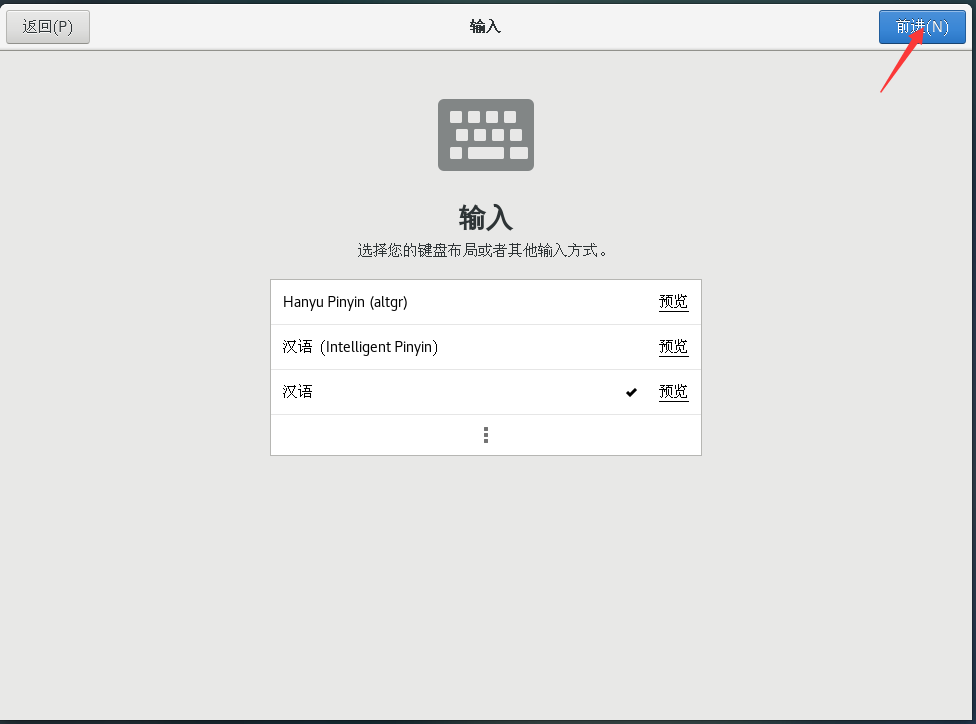
隐私可以关闭:

时区默认:

跳过:

设置一个用户:

设置密码,这个得设置一个较为复杂的密码(可以在前面添加用户,密码较为简单):

安装完成!!

